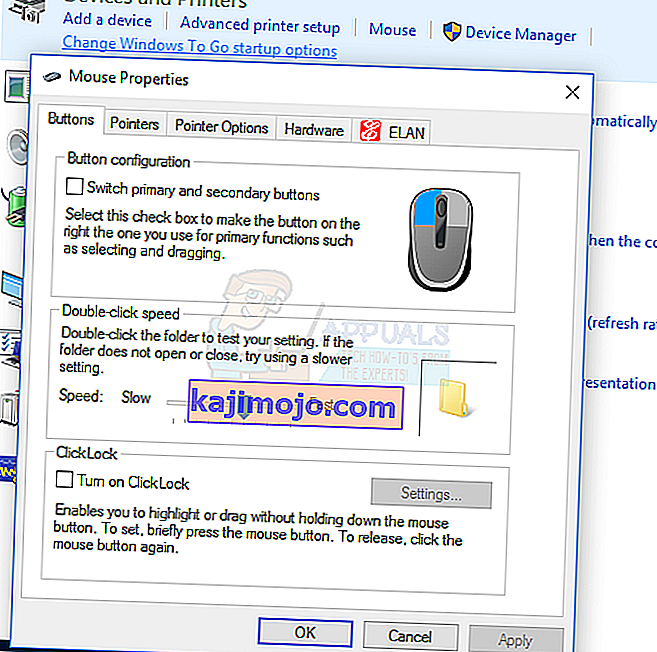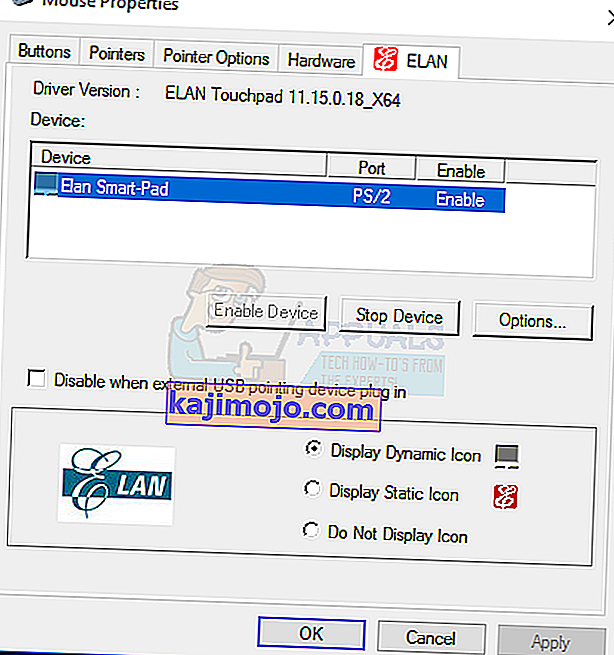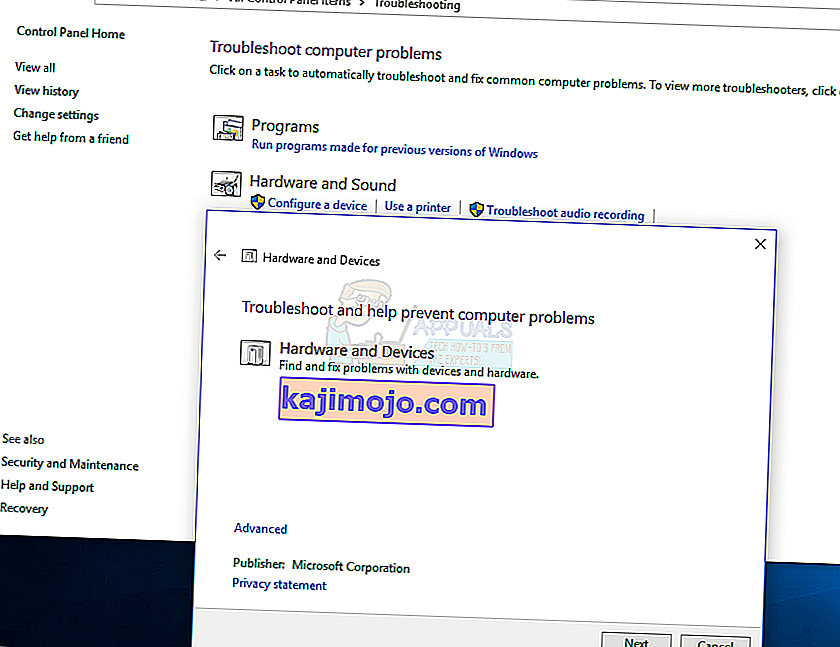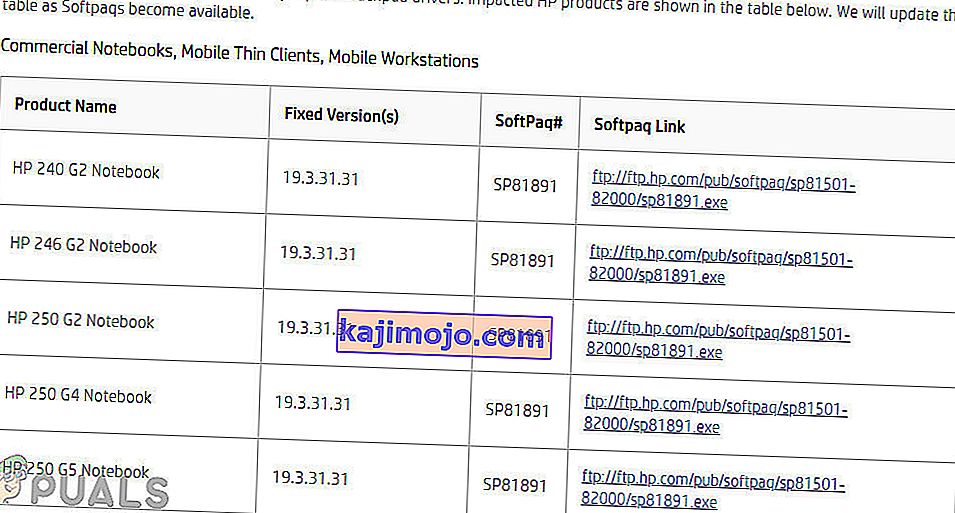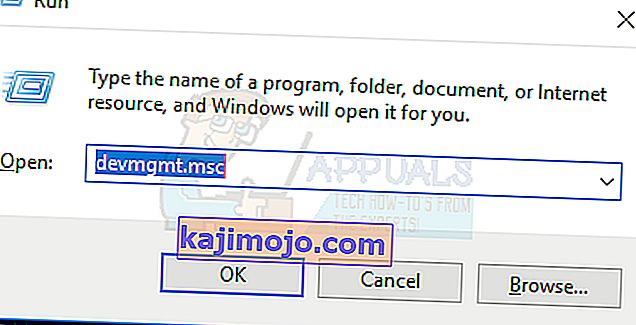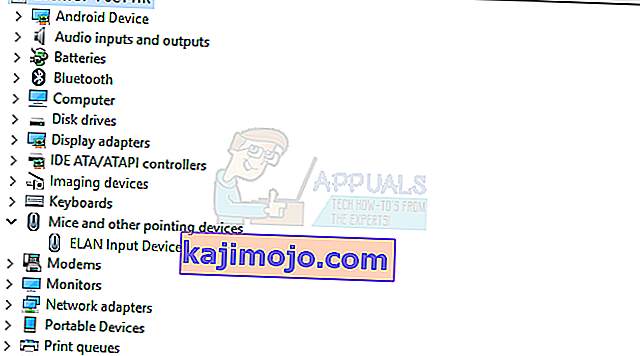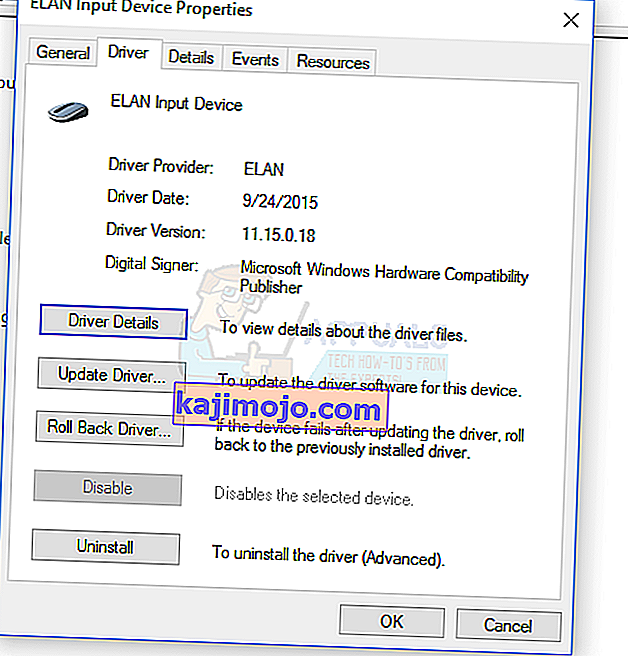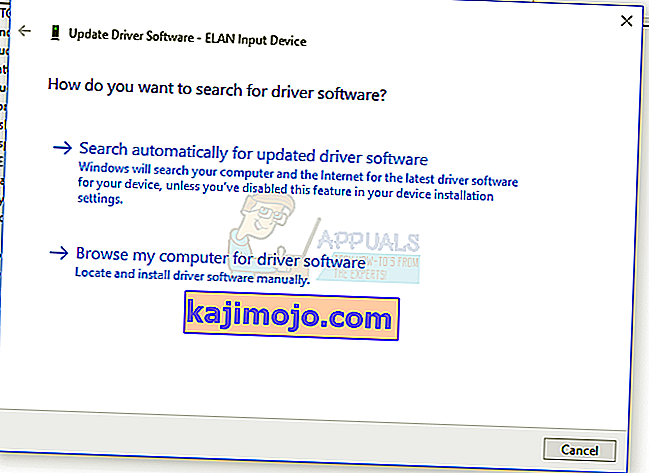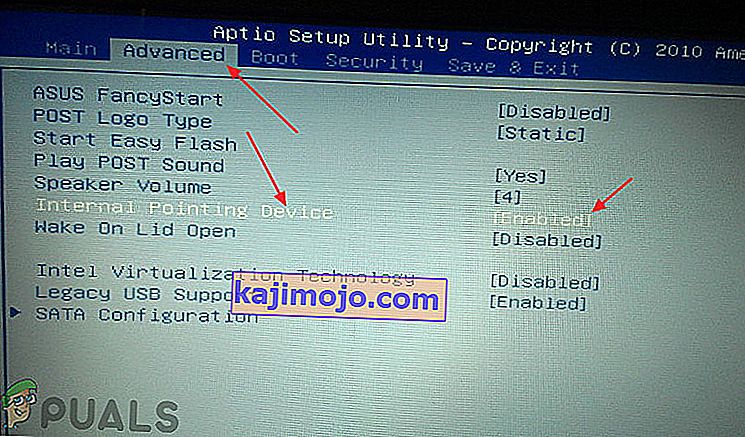Windowsi sülearvutit on ilma puuteplaadita võimatu kasutada, kui te ei ühenda välist osutusseadet. Kui sülearvuti puuteplaat lakkab sõrmedele reageerimast, on probleem, kuid selle saab lahendada selles juhendis kirjeldatud meetodite abil. Kui te ei saa pärast sülearvuti puuteplaadi kasutamist probleemi lahendada, soovitame edasiseks tõrkeotsinguks viia sülearvuti tehniku juurde.

Puuteplaat võib lakata töötamast, kui draiverid on kahjustatud, kui need on Windowsi siseselt keelatud, füüsiline lüliti või kui teil on valed puuteplaadi seaded. Selles juhendis pakutakse erinevaid viise, kuidas puuteplaat uuesti tööle saada. Enne jätkamist soovitame teil ühendada väline hiir või kasutada sülearvuti TrackPointi, kui see on saadaval.
1. meetod: hiire seadete kontrollimine
- Hiire seadete avamiseks avage menüü Start, tippige 'Juhtpaneel', vajutage sisestusklahvi Enter ja navigeerige seejärel riistvara ja heli> hiir (jaotises Seadmed ja printerid) . Samuti saate paremklõpsata märguannete salves hiireikoonil ja seejärel valida Seaded / Atribuudid.
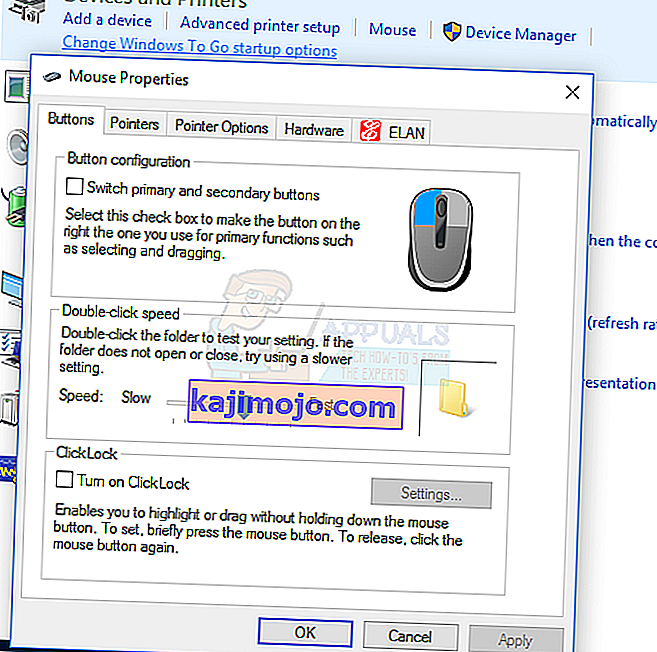
- Aknas Hiire atribuudid leidke oma puuteplaadi seaded, mis asuvad tavaliselt vahekaardi Riistvara kõrval paremas äärmises vahekaardil. Vahekaardi nimi on puuteplaadi tootja nimi ( Synaptic , ELAN jne)
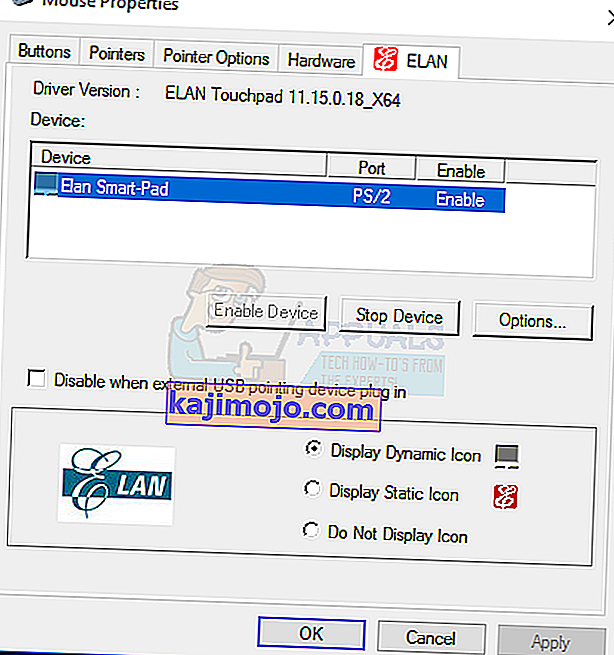
- Veenduge, et märkeruut Luba puuteplaat on lubatud või nupp Luba seade on aktiivne.
- Kohandage mis tahes muud sätet, mida soovite muuta, klõpsake nuppu Rakenda ja seejärel OK
- Liigutage sõrmi puuteplaadil, et kontrollida, kas see töötab.
Mõnes seadmes võib puuteplaat lakata töötamast, kui on ühendatud väline hiir. Selle seade saate keelata samal vahekaardil.
2. meetod: Windowsi riistvara ja seadmete tõrkeotsingu kasutamine
Windowsi tõrkeotsingu tööriist võib aidata teil leida puuteplaadi ees tundmatuid probleeme ja pakkuda neile lahendusi.
- Avage juhtpaneel, vajutades nuppu Start, tippides 'Juhtpaneel' ja vajutades sisestusklahvi.

- Navigeerige jaotisse Süsteem ja turvalisus> Turvalisus ja hooldus> Tõrkeotsing> Seadme konfigureerimine ( jaotises Riistvara ja heli).
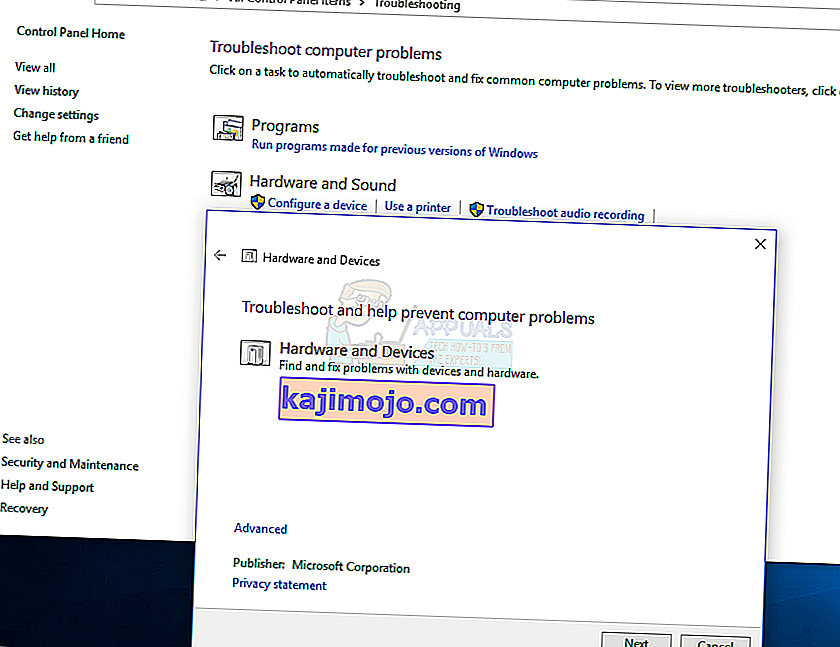
- Ilmub tõrkeotsingu viisard, milles peate järgima viipasid probleemide otsimiseks ja paranduste pakkumiseks teie arvuti riistvaraprobleemidele.
3. meetod: installige puuteplaadi draiverid uuesti
Vigane või puuduv hiire draiver võib teie puuteplaadi mitte tööle panna. Originaalsete puuteplaatide draiverite uuesti installimine võib selle uuesti tööle panna. Draiverid ei tööta kas pärast vigast värskendust või kui OS-i uuem versioon ei ühti draiverite aegunud versiooniga.
- Külastage oma sülearvuti müüja ametlikku veebisaiti. Sellele saate viidata toote kasutusjuhendis või lihtsas Google'i otsingus (nt HP veebisait).
- Klõpsake müüja veebisaidil tugiteenuste lehte
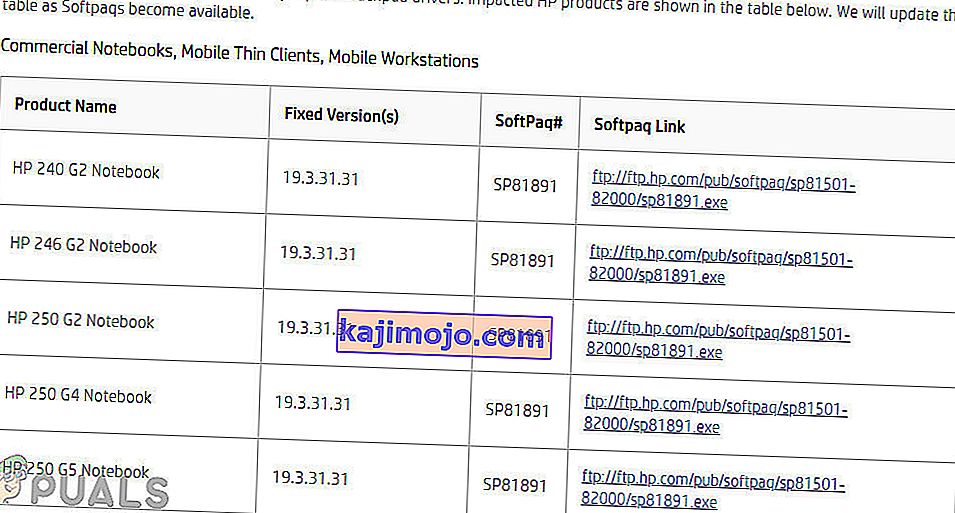
- Sisestage oma mudeli number, hooldussildi number või seerianumber seda taotlevale väljale. Võimalusel saate veebisaidil kasutada ka mudeli valimise utiliiti.
- Valige Draiverid ja otsige oma sülearvuti jaoks puuteplaadi / hiire draiverit. Tavaliselt on see hiire või puuteplaadi all
- Laadige alla uusim draiver ja installige see.
- Taaskäivitage arvuti ja liigutage sõrme mööda puuteplaati, et kontrollida, kas see töötab.
4. meetod: puuteplaadi draiverite värskendamine
Seadmehaldur annab teile teavet riistvaraprobleemide kohta ja aitab teil olemasolevaid draivereid värskendada. Näiteks kui seadme kõrval on hüüumärk või X-ikoon, tähendab see, et seadmel on tarkvara- või riistvaraprobleeme. Puuteplaadi draiverite leidmiseks ja värskendamiseks toimige järgmiselt.
- Vajutage klaviatuuril klahvi Windows Key + R , tippige devmgmt.msc ja seejärel vajutage sisestusklahvi Enter.
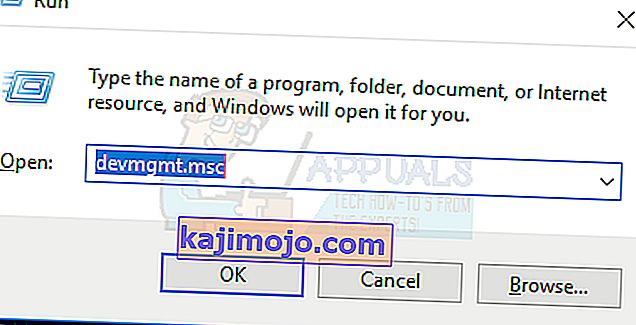
- Klõpsake noolel hiire ja muude osutusseadmete kõrval .
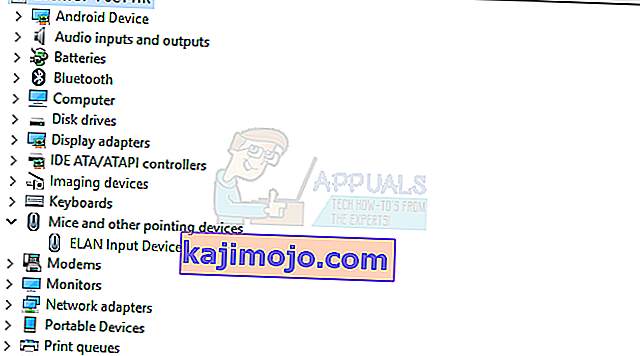
- Leidke puuteplaat ja paremklõpsake ikooni ning valige Atribuudid .
- Klõpsake vahekaarti Draiver ja veenduge kõigepealt, et nupp Keela on aktiivne. Selle eesmärk on veenduda, et puuteplaat on lubatud.
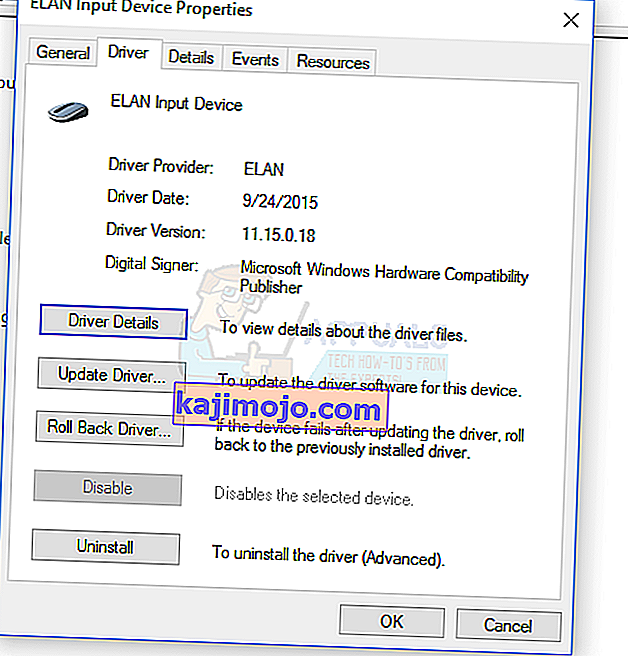
- Klõpsake samal vahekaardil käsku Värskenda draiverit ja valige käsk „Otsi värskendatud draiveritarkvara automaatselt”. Selle toimimiseks peate olema ühendatud Internetiga.
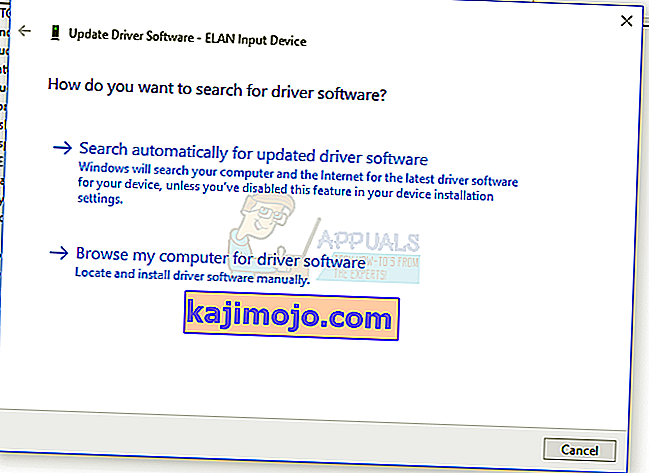
- Puuteplaadi draiverite värskendamise lõpuleviimiseks järgige juhiseid
5. meetod: füüsilise puuteplaadi lüliti kontrollimine
See on tavaline juhtum, kui arvutikasutajad keelavad puuteplaadi teadmatult füüsilise lüliti abil, eriti puuteplaatidel, mille lüliti asub nurkades.
- Leidke klaviatuuril ' Fn ' klahv ja vajutage seda. Tavaliselt asub see allosas klahvi ' ctrl ' kõrval ja sellel võib olla erinev värv.
- Fn-klahvi vajutamise ajal leidke funktsiooniklahvid (F1 - F12), millel on sõrmega puuteplaadi ikoon või üle selle diagonaaljoonega puuteplaat.

- Sülearvuti puuteplaadi uuesti aktiveerimiseks vajutage samaaegselt klahvi Fn ja puuteplaadi funktsiooniklahvi .
- Liigutage sõrmi puuteplaadil, et kontrollida, kas see töötab.
Klaviatuurid, mille multimeediumirežiim on lubatud, ei nõua puuteplaadi aktiveerimise ajal funktsiooniklahvi vajutamist. Selle uuesti aktiveerimiseks peate lihtsalt vajutama puuteplaadi klahvi.
Mõnel teisel sülearvutil, näiteks HP-l, on puuteplaadi lüliti puuteplaadil, mistõttu on selle sisselülitamiseks vaja teist meetodit.
- Otsige puuteplaadilt veidi õõnsust. Tavaliselt on see puuteplaadi vasakus ülanurgas ja selle kõrval on oranž LED.
- Topeltpuudutage väikest lohku ja kontrollige, kas valgusdiood (kui see on olemas) kustub.
- Liigutage sõrmi mööda puuteplaati, et kontrollida, kas see töötab.
6. meetod: BIOS-i sätete kontrollimine
Viimase võimalusena kontrollime, kas puuteplaadi valik on BIOS-is endas keelatud. Igal sülearvutil on oma BIOS-is puuteplaadi seaded, kus kasutaja saab selle vastavalt oma soovile kas keelata või keelata. Kui puuteplaadi sätted on BIOS-is vaikimisi keelatud, siis teiste seadete muutmine ei toimi.
Märkus. Veenduge, et te ei muudaks muid BIOS-i suvandeid, millest te ei tea.
- Lülitage arvuti välja ja taaskäivitage BIOS. See on seadmepõhine ja kuvatakse tavaliselt siis, kui ekraanile ilmub POST. BIOS-i sisenemiseks vajutatakse kõige sagedamini klahve Esc, Delete, F2, F8, F10, F12.
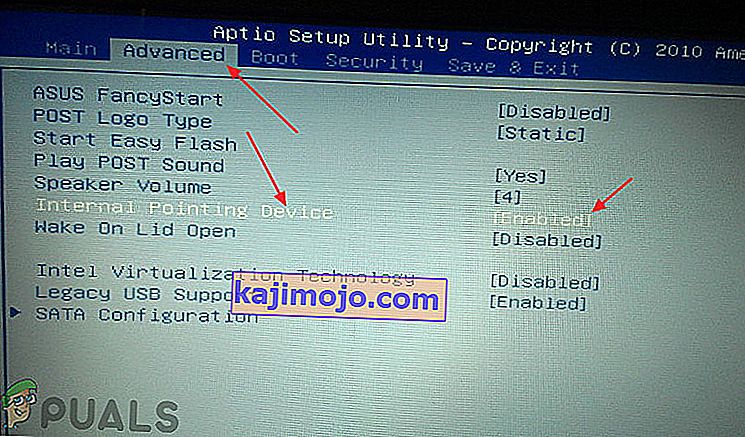
- Kontrollige riistvaraseadeid ja lubage puuteplaat, kui see on keelatud.
- Väljuge BIOS-ist ja taaskäivitage arvuti ning seejärel liigutage sõrmi puuteplaadil, et kontrollida, kas see töötab.